Kako uključiti bilo koju vrstu pogona u BIOS?
Mnogi korisnici suočeni su s problemom kupnje novih pogona, bilo da su to vanjski tvrdi diskovi ili pogoni za optičke medije. Izgledalo bi, povezalo ih i posao s krajem. Ali sustav iz nekog razloga automatski ih prepoznaje kategorizirano odbije. Što da radim? Ovdje će se spasiti znanje o tome kako uključiti bilo koju vrstu pogona u BIOS. U većini slučajeva ovo je najrelevantnije rješenje.
sadržaj
BIOS ne vidi pogon: što da radim u početku?
Iako problemi zašto ovo ili ono predloženo rješenje ne funkcioniraju, a uobičajeno je napisati zaključak teme, bolje je vidjeti na prvi pogled koji se problemi mogu pojaviti na početku.

Kao što mnogi stručnjaci vjeruju, vrlo problem činjenice da se u sekciji uređaja ne prikaže novo spojeni pogon jest da ne snabdijeva snagu niti da napon nije jednostavno dovoljan. Stoga najprije provjerite ove parametre.
Pravila za povezivanje svih pogona
S druge strane, problem također može biti s pogrešnom vezom pogona. Tipično, većina računalnih sustava imaju pravilo Master / Slave veze.

U tom slučaju priključak kabela, označen kao Master, spojen je na glavni tvrdi disk, a Slave na bilo koji drugi. Slično tome, ne možete uključiti Učitelja u Slave konektor i obrnuto. U najboljem slučaju, možete postići samo da je pogon definiran, ali operativni sustav neće biti učitan.
Kako omogućiti optički pogon u BIOS-u
Započnimo s optičkim pogonima. Najjednostavnije rješenje na pitanje kako omogućiti u BIOS-pogon se svodi na ulazak u BIOS pomoću standardnog ključa ili kombinacije tipki (obično je Del, F2, F12, ESC, njihove kombinacije, ili namjenske tipke na laptopu) i pronaći odgovarajući odjeljak.

Ovisno o verziji BIOS-a i proizvođača, to može biti Glavna stranica, odjeljak Standard CMOS postavljanje, Napredne postavke ili izbornik Napredne BIOS značajke i tako dalje. Ovdje biste trebali provjeriti postoji li pogon na popisu, nazovite izbornik pritiskom na tipku Enter, a zatim postavite vrijednost na Omogućeno.
Ako korisnik pogon na popisu ne nalazi iz nekog razloga, trebali poslužiti odjeljkom za preuzimanje (Boot Sequence, Boot Setup ili jednostavno podizanje), gdje Uređaji za pokretanje za kretanje kroz raspoložive uređaje (na primjer, koriste primarni uređaj za pokretanje 1-st Boot Device) , To je obično obavlja tipkama PageUp ili PageDown. Ako se utvrdi da je uređaj, to je u redu, a korisnik jednostavno nije pronađen.
Kako omogućiti vanjski tvrdi disk?
Sada vidimo kako otvoriti pogon u postavkama BIOS-a u obliku vanjskog tvrdog diska za dodavanje. Ovdje postoje suptilnosti - sve ovisi o tome što standard ima.

Dakle, za početak, kao i obično, unosimo postavke primarnog ulazno-izlaznog sustava, a potom tražimo karticu koja odgovara parametrima pogona. Sada morate biti vrlo pažljivi. Ovisno o vrsti pogona, morate pronaći redove bilo SATA, IDE ili USB. Obično, ako je veza pravilno izvedena, barem jedan od njih će prikazati ovaj uređaj, čak i ako ga ne poznajete. Zatim ćemo gledati, da je nasuprot disku. Ako je onemogućeno onemogućeno, unesite dodatni izbornik i promijenite ga na Omogućeno.
Ne zaboravimo da bez spremanja promjena pogon neće raditi. Koristimo odgovarajuće naredbe BIOS-a. U standardnoj verziji, kako ne bi pretražili dijelove glavnog izbornika, dovoljno je pritisnuti tipku F10 koja odgovara naredbi Save Zatvorite postavku, odnosno spremite i zatvorite postavke. Nakon toga pojavit će se prozor za potvrdu s izborom tipki (Y - da, N - ne). Pritisnite Y i pričekajte da se sustav ponovno pokrene.
Prioritetno pokretanje podizanja sustava
Kako otvoriti pogon u BIOS-u već je razumljivo. Pogledajmo još jednu važnu točku. Recimo da morate promijeniti redoslijed podizanja sustava i instalirati optički pogon ili vanjski tvrdi disk kao prvi uređaj. Taj se pristup može koristiti prilikom instalacije sustava, otklanjanja poteškoća ili jednostavno pokretanja OS s vanjskog tvrdog diska.

Kao što je već bilo jasno, idemo na particiju za pokretanje i instaliramo potrebni pogon (pogon) kao prvi uređaj za podizanje sustava, a zatim spremimo promjene.
Umjesto ukupnog
Kao što se može vidjeti iz svega navedenog, problem kako uključiti bilo koju vrstu pogona u BIOS je jednostavno riješen. Međutim, ova tehnika može ponekad zahtijevati dodatne radnje. Na primjer, u nekim slučajevima morate provjeriti uređaj u odgovarajućem upravitelju, koji se može nazvati s "Upravljačka ploča" ili naredba devmgmt.msc iz konzole "Run". Možda će to morati biti uključeno ovdje. Za neke nestandardne uređaje koje sustav ne prepoznaje automatski, možda ćete morati instalirati proizvođač "izvorni" upravljački program. Međutim, potrebno je napomenuti i fizičko stanje pogona ili tvrdog diska. Ako je mikrokontroler izvan reda, ne možete ništa učiniti - bez obzira koliko se trudili, uređaj neće raditi.
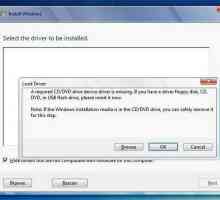 Traženi upravljački program pogona nije pronađen. Gdje mogu pronaći upravljački program za pogon?…
Traženi upravljački program pogona nije pronađen. Gdje mogu pronaći upravljački program za pogon?… USB-FDD: što je to, problemi s učitavanjem
USB-FDD: što je to, problemi s učitavanjem Što trebam učiniti ako računalo ne vidi USB uređaj?
Što trebam učiniti ako računalo ne vidi USB uređaj? Računalo ne vidi vanjski tvrdi disk. Što da radim?
Računalo ne vidi vanjski tvrdi disk. Što da radim? Što trebam učiniti ako ne vidim USB bljesak voziti?
Što trebam učiniti ako ne vidim USB bljesak voziti? Pojedinosti o postavljanju BIOS-a u BIOS s USB flash pogona
Pojedinosti o postavljanju BIOS-a u BIOS s USB flash pogona Pogon ne vidi pogon: što je razlog i što učiniti?
Pogon ne vidi pogon: što je razlog i što učiniti? Rješenje: pogon se ne otvara
Rješenje: pogon se ne otvara Zašto prijenosno računalo ne vidi tvrdi disk?
Zašto prijenosno računalo ne vidi tvrdi disk?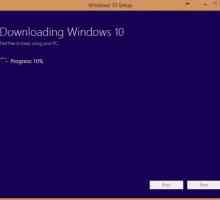 Proces instalacije `Windows 10` s USB flash pogona: naglašava
Proces instalacije `Windows 10` s USB flash pogona: naglašava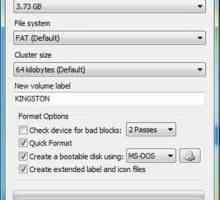 Čizma DOS flash pogon je instrukcija za stvaranje.
Čizma DOS flash pogon je instrukcija za stvaranje.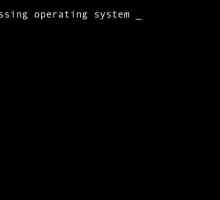 Nedostaje operativni sustav (Windows 7): što trebate učiniti kako biste riješili situaciju?
Nedostaje operativni sustav (Windows 7): što trebate učiniti kako biste riješili situaciju? Windows 10 ne vidi DVD pogon: što je pristojno i što trebam učiniti?
Windows 10 ne vidi DVD pogon: što je pristojno i što trebam učiniti? Nema preuzimanja BIOS-a s USB flash pogona - kako konfigurirati?
Nema preuzimanja BIOS-a s USB flash pogona - kako konfigurirati?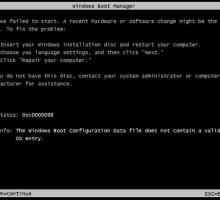 Sustav ne vidi tvrdi disk: mogući uzroci i rješenja problema
Sustav ne vidi tvrdi disk: mogući uzroci i rješenja problema Nije otkriven vanjski tvrdi disk. Uzroci i rješenja
Nije otkriven vanjski tvrdi disk. Uzroci i rješenja Kako se prijaviti u BIOS
Kako se prijaviti u BIOS Pogon ne čita diskove
Pogon ne čita diskove Nezavisno ažuriranje matične ploče Bios
Nezavisno ažuriranje matične ploče Bios Docking station za HDD, ili `Cradle` za statički disk
Docking station za HDD, ili `Cradle` za statički disk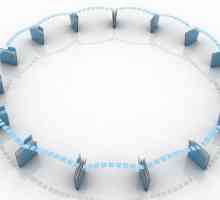 O načinu flash BIOS-a
O načinu flash BIOS-a
 USB-FDD: što je to, problemi s učitavanjem
USB-FDD: što je to, problemi s učitavanjem Što trebam učiniti ako računalo ne vidi USB uređaj?
Što trebam učiniti ako računalo ne vidi USB uređaj? Računalo ne vidi vanjski tvrdi disk. Što da radim?
Računalo ne vidi vanjski tvrdi disk. Što da radim? Što trebam učiniti ako ne vidim USB bljesak voziti?
Što trebam učiniti ako ne vidim USB bljesak voziti? Pojedinosti o postavljanju BIOS-a u BIOS s USB flash pogona
Pojedinosti o postavljanju BIOS-a u BIOS s USB flash pogona Pogon ne vidi pogon: što je razlog i što učiniti?
Pogon ne vidi pogon: što je razlog i što učiniti? Rješenje: pogon se ne otvara
Rješenje: pogon se ne otvara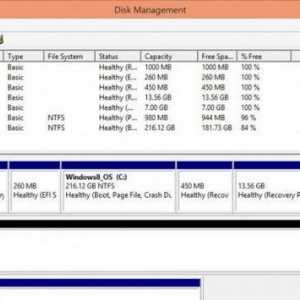 Zašto prijenosno računalo ne vidi tvrdi disk?
Zašto prijenosno računalo ne vidi tvrdi disk?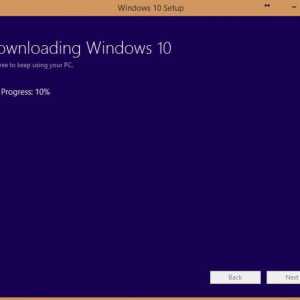 Proces instalacije `Windows 10` s USB flash pogona: naglašava
Proces instalacije `Windows 10` s USB flash pogona: naglašava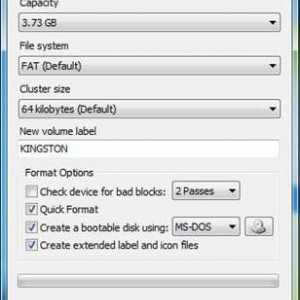 Čizma DOS flash pogon je instrukcija za stvaranje.
Čizma DOS flash pogon je instrukcija za stvaranje.